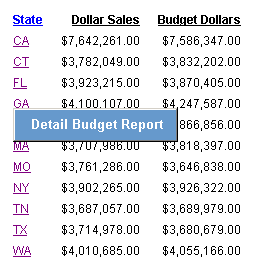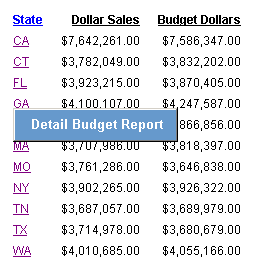Puede crear múltiples vínculos de drill down (detallados de lo general a lo específico) desde un componente en un informe de resumen elegido de cualquier combinación de acciones admitidas. Por ejemplo, puede crear vínculos a un informe detallado o un procedimiento Maintain, a una función de JavaScript y a un URL. Cuando pulsa en un componente en un informe de resumen, aparece un menú emergente que lista las opciones de drill down.
Esta característica está disponible para informe HTML y para el formato HTMTABLE. Se aplica a campos de datos en el cuerpo del informe, no a encabezados, subencabezados, pies o subpies. Cuando se utiliza el formato HTML, se requiere codificación especial de JavaScript.
Developer Studio tiene una interfaz que genera el código de manera automática. Para más detalles, consulte la sección sobre cómo crear un procedimiento drill-down múltiple en el manual Cómo crear aplicaciones de informes con Developer Studio.
x
Referencia: Resumen de vínculos de drill down
Puede vincular a:
Ejemplo: Cómo crear múltiples vínculos drill down
En este ejemplo se utilizó el Report Painter de Developer Studio para crear dos procedimientos: un informe de resumen y un informe detallado. El informe de resumen utiliza los atributos DRILLMENUITEM y URL para crear un vínculo a un sitio web, en tanto que los atributos DRILLMENUITEM y FOCEXEC se usan para crear un vínculo al informe detallado, tal como se muestra en el código.
Note que cualquier sintaxis de hoja de estilos que se aplique completa a un componente de informe precede al primer caso de DRILLMENUITEM. Por ejemplo, COLOR='BLUE' y STYLE=UNDERLINE se aplican al color y al subrayado del texto en el componente, no a una acción de drill down en particular. Para más información sobre cómo editar los estilos de los menús, consulte Directrices de sintaxis.
Para más información sobre cómo crear un informe drill-down múltiple usando Developer Studio, consulte el manual Cómo crear aplicaciones de informes con Developer Studio.
Informe de resumen:
TABLE FILE GGSALES
SUM
DOLLARS/D12.2CM
BUDDOLLARS/D12.2CM
BY ST
ON TABLE SET PAGE-NUM OFF
ON TABLE NOTOTAL
ON TABLE SET ONLINE-FMT HTML
ON TABLE SET HTMLCSS ONON TABLE SET STYLE *
UNITS=IN,
PAGESIZE='SCREEN',
LEFTMARGIN=0.000000,
RIGHTMARGIN=0.000000,
TOPMARGIN=0.000000,
BOTTOMMARGIN=0.000000,
SQUEEZE=ON,
ORIENTATION=PORTRAIT,$TYPE=REPORT,
GRID=OFF,
FONT='ARIAL',
SIZE=9,
COLOR='BLACK',
BACKCOLOR='NONE',
STYLE=NORMAL,
TOPGAP=0.013889,
BOTTOMGAP=0.027778,$TYPE=DATA,
COLUMN=N1,
COLOR='BLUE',
STYLE=UNDERLINE,
DRILLMENUITEM='DrillDown 1',
URL=http://www.informationbuilders.com,
DRILLMENUITEM='DrillDown 2',
FOCEXEC=DETAILREPORT(PARAMETER=N1),$TYPE=TITLE,
STYLE=BOLD,$TYPE=TITLE,
COLUMN=N1,
COLOR='BLUE',
STYLE=BOLD+UNDERLINE,
DRILLMENUITEM='DrillDown 1',
URL=http://www.informationbuilders.com,
DRILLMENUITEM='DrillDown 2',
FOCEXEC=DETAILREPORT(PARAMETER=N1),$TYPE=TABHEADING,
SIZE=12,
STYLE=BOLD,$TYPE=TABFOOTING,
SIZE=12,
STYLE=BOLD,$TYPE=HEADING,
SIZE=12,
STYLE=BOLD,$TYPE=FOOTING,
SIZE=12,
STYLE=BOLD,$TYPE=SUBHEAD,
SIZE=10,
STYLE=BOLD,$TYPE=SUBFOOT,
SIZE=10,
STYLE=BOLD,$TYPE=SUBTOTAL,
BACKCOLOR=RGB(210 210 210),$TYPE=ACROSSVALUE,
SIZE=9,$TYPE=ACROSSTITLE,
STYLE=BOLD,$TYPE=GRANDTOTAL,
BACKCOLOR=RGB(210 210 210),
STYLE=BOLD,$ENDSTYLE
END
Informe detallado:
TABLE FILE GGSALES
PRINT
DOLLARS/D12.2CM
BUDDOLLARS/D12.2CM
BY ST
WHERE (ST EQ '&PARAMETER');ON TABLE SET PAGE-NUM OFF
ON TABLE NOTOTAL
ON TABLE SET ONLINE-FMT HTML
ON TABLE SET HTMLCSS ON
ON TABLE SET STYLE *
UNITS=IN,
PAGESIZE='SCREEN',
LEFTMARGIN=0.000000,
RIGHTMARGIN=0.000000,
TOPMARGIN=0.000000,
BOTTOMMARGIN=0.000000,
SQUEEZE=ON,
ORIENTATION=PORTRAIT,$TYPE=REPORT,
GRID=OFF,
FONT='ARIAL',
SIZE=9,
COLOR='BLACK',
BACKCOLOR='NONE',
STYLE=NORMAL,
TOPGAP=0.013889,
BOTTOMGAP=0.027778,$TYPE=TITLE,
STYLE=BOLD,$TYPE=TABHEADING,
SIZE=12,
STYLE=BOLD,$TYPE=TABFOOTING,
SIZE=12,
STYLE=BOLD,$TYPE=HEADING,
SIZE=12,
STYLE=BOLD,$TYPE=FOOTING,
SIZE=12,
STYLE=BOLD,$TYPE=SUBHEAD,
SIZE=10,
STYLE=BOLD,$TYPE=SUBFOOT,
SIZE=10,
STYLE=BOLD,$TYPE=SUBTOTAL,
BACKCOLOR=RGB(210 210 210),$TYPE=ACROSSVALUE,
SIZE=9,$TYPE=ACROSSTITLE,
STYLE=BOLD,$TYPE=GRANDTOTAL,
BACKCOLOR=RGB(210 210 210),
STYLE=BOLD,$ENDSTYLE
END
xCómo aplicar estilo condicional
Puede aplicar estilo condicional a un componente de informe mediante una frase como WHEN y utilizarlo para seleccionar una entre diversas acciones, dependiendo del valor de los campos en el informe.
La condición WHEN debe preceder a la sintaxis DRILLMENUITEM.
Para obtener información detallada acerca de cómo crear condiciones consulte Cómo establecer vínculos con condiciones.
Ejemplo: Cómo aplicar estilo condicional a un informe drill down múltiple
Añada el siguiente código en negrita al informe de resumen que se proporciona como muestra en Cómo crear múltiples vínculos drill down Note que la condición WHEN precede al código correspondiente a DRILLMENUITEM, tal como se había requerido.
Cuando ejecute el informe de resumen, el campo State estará en rojo en vez de azul siempre que el presupuesto en dólares exceda las ventas en dólares; en ese caso, la ventana emergente de opciones de drill down mostrará Detail Budget Report (Informe detallado de presupuesto ) en vez de DrillDown 1 y DrillDown 2.
.
.
.
TYPE=DATA,
COLUMN=N1,
COLOR='BLUE',
STYLE=UNDERLINE,
DRILLMENUITEM='DrillDown 1',
URL=http://www.informationbuilders.com?,
DRILLMENUITEM='DrillDown 2',
FOCEXEC=DETAILREPORT(PARAMETER=N1),$TYPE=DATA,
COLUMN=N1,
COLOR='RED',
STYLE=UNDERLINE,
WHEN=BUDDOLLARS GT DOLLARS,
DRILLMENUITEM='Detail Budget Report',
FOCEXEC=DETAILREPORT(PARAMETER=N1),$.
.
.La salida que se proporciona como muestra es: